1. 安裝必要的依賴
以 CentOS 7 系統為例,安裝必要的依賴包:
sudo yum install -y curl policycoreutils openssh-server openssh-clients postfix
sudo systemctl start postfix
sudo systemctl enable postfix
2. 添加 GitLab 倉庫
curl -sS https://packages.gitlab.com/install/repositories/gitlab/gitlab-ce/script.rpm.sh | sudo bash
3. 安裝 GitLab
sudo EXTERNAL_URL="http://192.168.153.139" yum install -y gitlab-ce
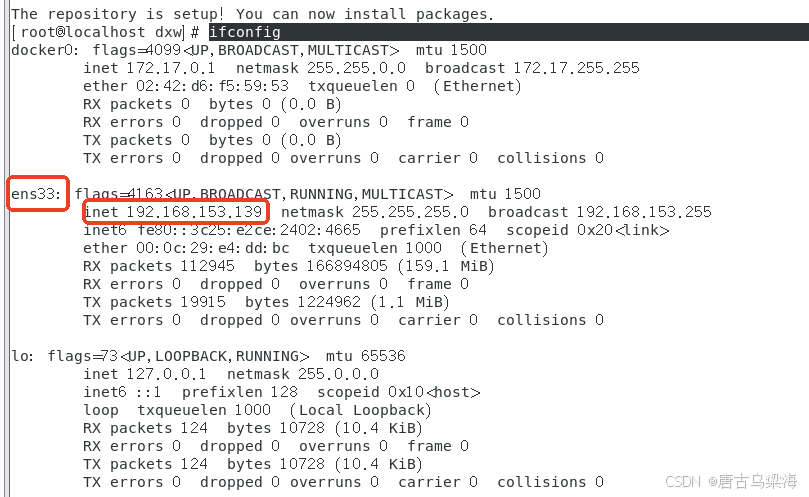
將 http://gitlab.example.com 替換為你實際的域名或 IP 地址。

4. 配置和啟動 GitLab
sudo gitlab-ctl reconfigure
5. 訪問 GitLab
在瀏覽器中輸入你配置的 EXTERNAL_URL,首次訪問時會要求你設置管理員密碼。設置完成后,使用管理員賬號登錄即可開始創建項目和管理用戶。

6. 常用命令
# 重啟
sudo gitlab-ctl restart
# 服務運行狀態 查看
sudo gitlab-ctl status
# 配置文件路徑
less /etc/gitlab/gitlab.rb
# 可以查看配置的地址信息
# 修改外部訪問 URL:如果在安裝時指定的 URL 有誤或者后續需要更改,可以在 gitlab.rb 文件中找到 external_url 這一行,修改為正確的 URL
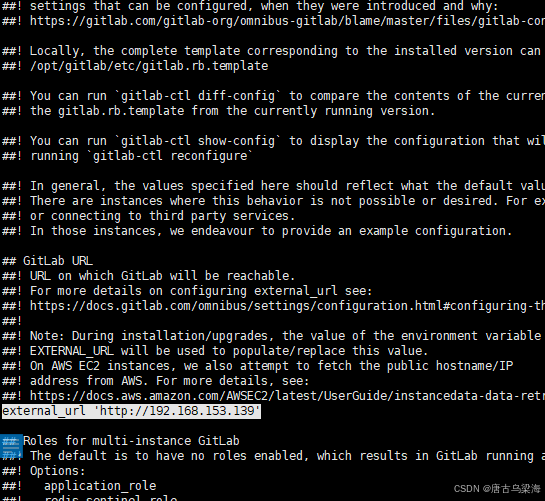
7. 防火墻配置
開放 GitLab 使用的端口(默認是 80 端口),允許外部訪問:
sudo firewall-cmd --zone=public --add-port=80/tcp --permanent
sudo firewall-cmd --reload
# 如果使用的是 HTTPS(端口 443),還需要開放 443 端口:
bash
sudo firewall-cmd --zone=public --add-port=443/tcp --permanent
sudo firewall-cmd --reload
8 .配置郵件服務器
如果需要使用自定義的郵件服務器來發送通知郵件,可以在文件中添加或修改以下配置:
plaintext
gitlab_rails['smtp_enable'] = true
gitlab_rails['smtp_address'] = "smtp.example.com"
gitlab_rails['smtp_port'] = 587
gitlab_rails['smtp_user_name'] = "your_email@example.com"
gitlab_rails['smtp_password'] = "your_email_password"
gitlab_rails['smtp_domain'] = "example.com"
gitlab_rails['smtp_authentication'] = "login"
gitlab_rails['smtp_enable_starttls_auto'] = true
gitlab_rails['gitlab_email_from'] = 'your_email@example.com'
將上述配置中的信息替換為你實際的郵件服務器信息。
也是修改 /etc/gitlab/gitlab.rb

9. 登錄,修改root密碼
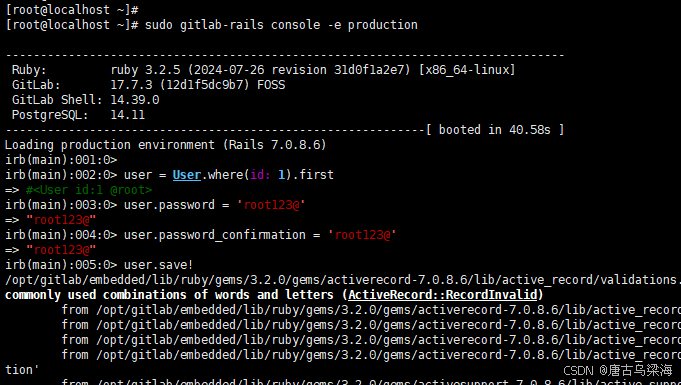
密碼要求,大小寫,數字?字母組成
user.password = ‘Dxw2355661^’
user.password_confirmation = ‘Dxw2355661^’
user.save

true就是成功了!
輸入exit退出控制臺
瀏覽器登陸,就會顯示成功了!
Welcome to GitLab, Administrator!
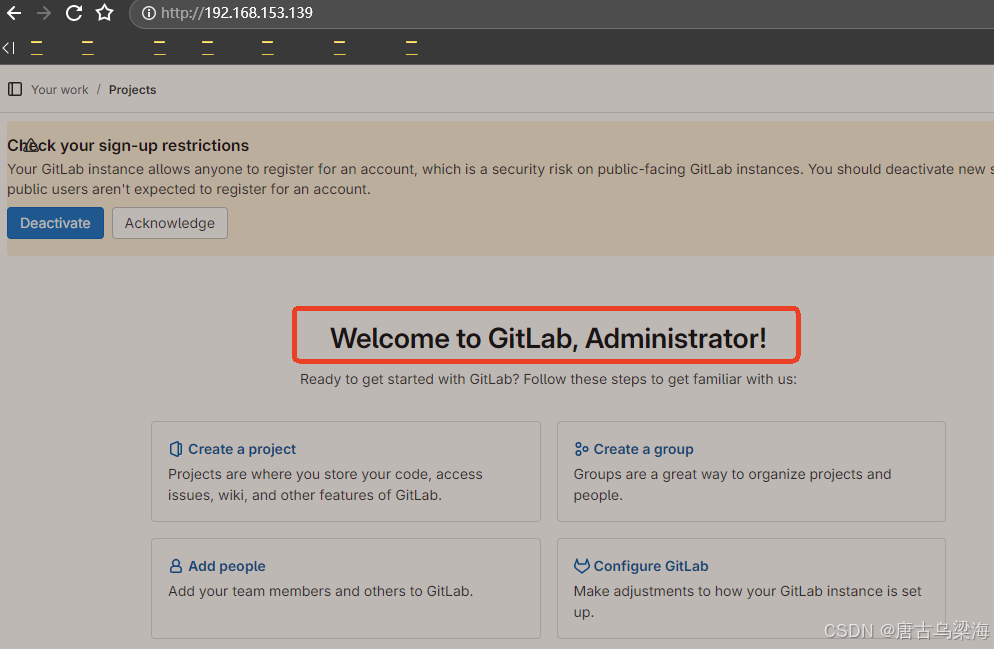


















)】)
